-
윈도우10 작업표시줄에 아이콘 고정하는 방법과 제거 방법PC 2024. 8. 23. 12:29반응형
윈도우10을 사용하면서 자주 사용하는 프로그램을 좀 더 빠르게 접근하고 싶다면 작업표시줄에 아이콘을 고정하는 것이 매우 유용합니다. 작업표시줄은 윈도우 화면의 하단에 위치해 있어 프로그램 실행 시 언제든지 쉽게 접근할 수 있는 공간입니다. 이번 글에서는 윈도우10 작업표시줄에 아이콘을 고정하는 방법과 제거하는 방법에 대해 자세히 알아보겠습니다.

작업표시줄에 아이콘 고정하기
윈도우10에서 프로그램을 실행하면 그 프로그램의 아이콘이 작업표시줄에 나타납니다. 이 아이콘을 고정해 두면, 다음에 해당 프로그램을 실행할 때 더욱 간편하게 접근할 수 있습니다.
고정을 위해서는 다음의 간단한 단계만 따르면 됩니다:
- 아이콘 선택하기: 먼저, 작업표시줄에 나타난 실행 중인 프로그램 아이콘 중에서 고정하고 싶은 아이콘을 찾아 마우스 오른쪽 버튼을 클릭합니다.
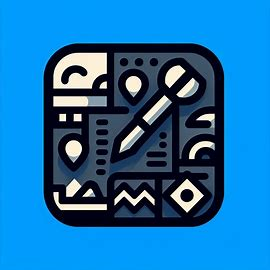
- 작업표시줄에 고정: 마우스 오른쪽 버튼을 클릭하면 나타나는 메뉴에서 '작업표시줄에 고정' 옵션을 선택합니다. 이로써 해당 아이콘이 작업표시줄에 고정됩니다.
이 과정을 통해 작업표시줄에 고정된 아이콘은 프로그램을 종료하더라도 작업표시줄에 계속 남아 있게 되어, 다음에 해당 프로그램을 실행할 때 빠르게 클릭하여 사용할 수 있습니다.

작업표시줄에서 아이콘 제거하기
고정된 아이콘을 더 이상 필요로 하지 않을 경우, 작업표시줄에서 제거할 수 있습니다. 제거하는 방법도 매우 간단합니다.
- 아이콘 선택하기: 먼저 작업표시줄에 고정된 아이콘 중에서 제거하고 싶은 아이콘을 선택합니다. 이 아이콘에 마우스 오른쪽 버튼을 클릭합니다.

- 작업표시줄에서 제거: 나타나 는 메뉴에서 '작업표시줄에서 제거' 옵션을 선택합니다. 이 작업을 통해 해당 아이콘이 작업표시줄에서 제거됩니다.
이와 같은 과정을 통해 작업표시줄을 항상 깔끔하게 유지할 수 있으며, 자주 사용하는 프로그램만 남겨 두어 작업 효율을 높일 수 있습니다.

작업표시줄 활용 팁
작업표시줄에 고정된 아이콘은 단순히 빠르게 프로그램을 실행할 수 있을 뿐만 아니라, 마우스 오른쪽 클릭을 통해 자주 사용하는 파일이나 기능에 바로 접근할 수도 있습니다. 예를 들어, 엑셀 아이콘을 작업표시줄에 고정한 경우, 마우스 오른쪽 버튼을 클릭하면 최근 사용한 파일 목록이 나타나, 원하는 파일을 바로 열 수 있습니다.

또한, 여러 개의 창을 동시에 사용하는 경우, 작업표시줄에 고정된 아이콘을 이용해 각 창을 쉽게 전환할 수 있어 작업 효율을 높이는 데 큰 도움이 됩니다. 이러한 기능들을 잘 활용하면, 작업을 더 빠르고 효율적으로 진행할 수 있습니다.

정리
윈도우10 작업표시줄에 아이콘을 고정하고 제거하는 방법을 잘 활용하면, 자주 사용하는 프로그램에 더 빠르고 편리하게 접근할 수 있습니다. 또한 작업표시줄의 다양한 기능을 통해 일의 효율성을 높일 수 있습니다. 이 간단한 설정만으로도 컴퓨터 사용 환경이 크게 개선될 수 있으니, 꼭 시도해 보시길 권장드립니다.
 반응형
반응형'PC' 카테고리의 다른 글
내컴퓨터 그래픽카드 확인방법 세 가지: 게임과 프로그램 설치 전 필수 점검! (0) 2024.08.24 conhost 삭제 방법과 해결책 알아보기 (0) 2024.08.23 개인사업자 소득금액 증명서 인터넷 발급 방법 (0) 2024.08.23 CD MP3 변환 방법: 윈도우 미디어 플레이어로 간편하게 하기 (0) 2024.08.21 윈도우7 시스템복원이 안될 때 원인 및 해결 방법 (0) 2024.08.21